Как избавится от кэш на iPhone
Удобные и скоростные смартфоны Apple - входят в топ-3 самых известных девайсов в мире. Но даже Айфон может столкнуться с проблемой нехватки памяти, и тогда нам приходится жертвовать фотографиями, играми, любимыми программами, удаляя все нужное и ненужное для того, чтобы разгрузить немного гаджет. Но зачем жертвовать ценным, если можно просто очистить кэш?
Для чего необходимо чистить кэш
Современный телефон отличается хорошей производительностью, быстрыми и качественными функциями. Но при длительном использовании, айфон начинает медленее работать, самопроизвольно выключаться и включаться при захламленности. Кэш-куки – некая информация, которая содержит разные программы и является системой смартфона для загрузки чего-либо. Например, любая загруженная вами ранее страница будет сохранена в iPhone, и когда вам понадобиться, попасть на эту же страницу, то она будет намного активнее загружаться. Сделав несколько шагов, можно избавится от лишнего мусора, и сэкономить 1-2 Гб памяти, без потери важного материала.
Очистка браузеров
Компания Apple для своих устройств разработала свой браузер Safari. Но также часто используют и Google Chrome. Работая с другими браузерами, при открывании страниц - это кэшируется и память переполняется и не хватает места для другого контента.
Очищаем кеш в Safari
Очистка в сафари происходит с помощью вкладки “Настройки” и потом перемещаемся в самый низ страницы. Выбираем опцию “Очистить историю и данные веб-сайта” - это и приведет к удалению файлов-куки, истории поиска в браузере.
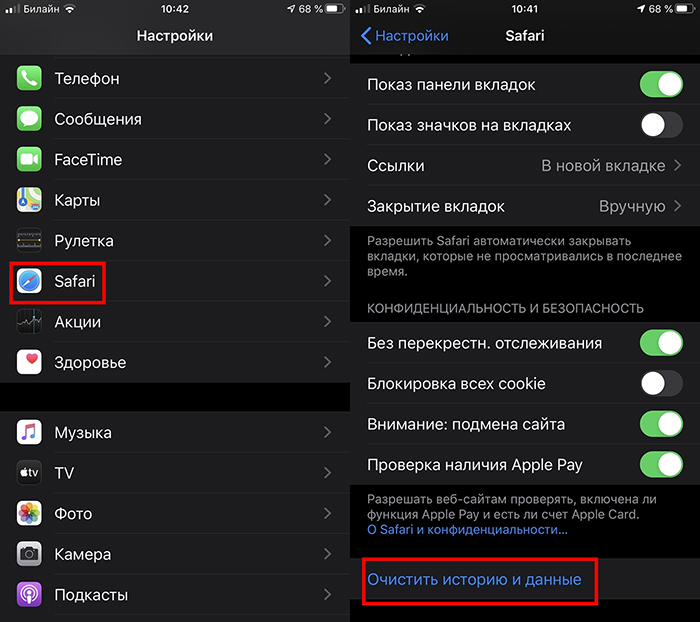
Чистим кэш Google Chrome на iPhone
В Google Chrome удаление производится через открытие браузер, внизу в правом углу нажатием на 3 точки и в открывшемся меню выбираем “История”, затем “Очистить историю”. Дальше в строке “Временной диапазон” устанавливаем “За все время”. Также отмечаем все пункты, кроме “Сохраненные пароли”, так как в будущем не захочется заново авторизоваться на сайтах, которые посещали ранее.
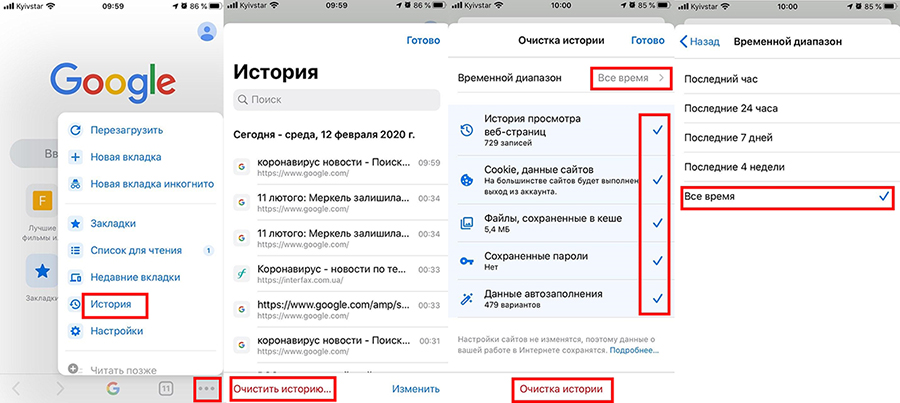
Очистка кэша в разных приложениях на Айфоне
Основную часть хранилища на любом гаджете занимают файлы мультимедиа, приложения, которые работают с изображениями, музыкой и видео. К примеру, соц сети - Инстаграм, Фейсбук, Вайбер, Telegram и YouTube, навигаторы. Чистка в этих программах значительно очистит Айфон.
Чистим кэш Instagram на iPhone
Известный Инстаграм каждый день открывают миллионы людей. Очистка кэша Инстаграм происходит таким образом: сначала открывается приложение и переходим на значок профиля внизу справа в углу дисплея. После чего в этом меню, нажав на 3 строчки вверху справа в углу. Теперь переходим в раздел “Настройки”, потом “Безопасность” и наконец “Очистка истории поиска”. Множество запросов, которые вы вводили ранее представляется по порядку. Удалить историю поиска нажав “Очистить все”.
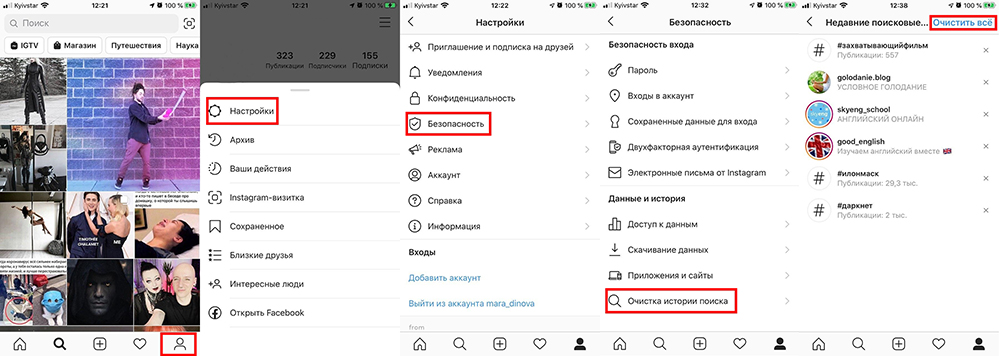
Очистим кэш Facebook на iPhone
Facebook, как и предыдущие приложения, кэширует медиа контент, но со временем они становились уже не так актуальны и при этом не удаляются автоматически. Перед тем как очистить кэш Facebook на iPhone, открываем приложение и входим в свой аккаунт. После чего, переходим в Меню, раздел “Настройки и конфиденциальность” и “Настройки”. Потом следуем в настройки “Браузера” и “Удалите данные о посещении сайтов”.
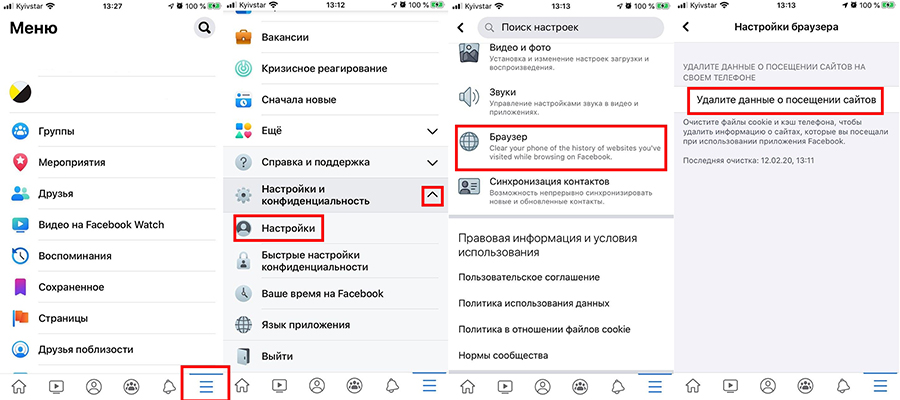
Чистим кэш Viber на iPhone
Мессенджер Вайбер - популярный у многих людей разной возрастной категорией. С помощью нее семьи общаются с любой точки земного шара. Наверное, у всех есть хоть один чат детского сада, школы или работы, которые могут засорять смартфон другим мусором. Очистку делаем при помощи таких шагов: запускаем приложение с своим аккаунтом, нажимаем “Ещё” внизу справа, далее “Настройки”, “Мультимедиа”. Вайбер разработан так, что отключает автоматическое сохранение всего, что присылают. Стоит выбрать определенный период, который будет хранить все полученное, по истечению этого срока, приложение автоматически избавится от старых фото, видео, аудио. Теперь, нажимаем “Хранить медиафайлы”, выбираем нужный срок хранения.
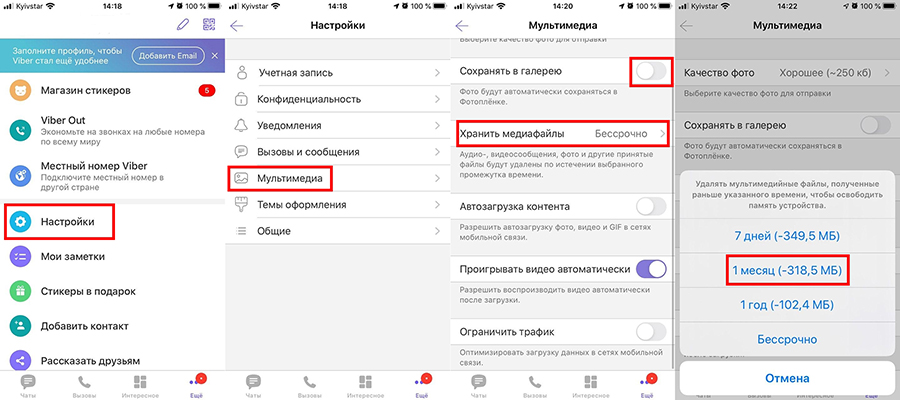
Аналогично можно очистить кэш переписок, перейдя с основного меню в “Настройки” - “Вызовы и сообщения”. Если у вас есть старые и не нужные чаты, которые можно удалить, то снизу нажмите “Очистить историю сообщений”.
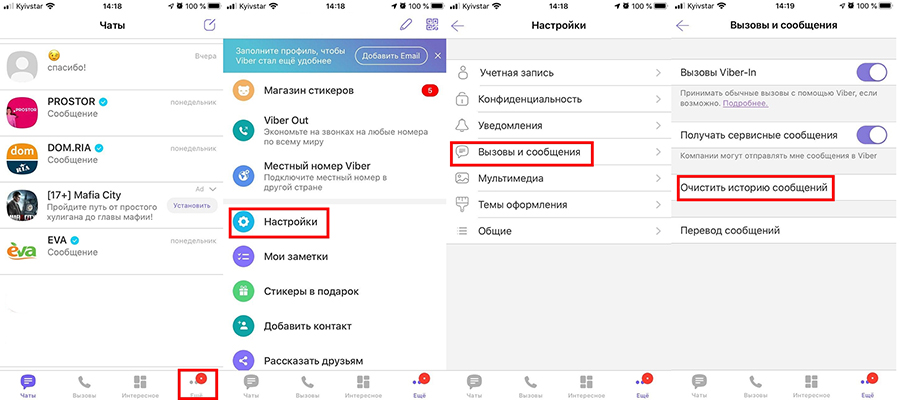
Очищаем кэш в Telegram на iPhone
Один из самых удобных и быстрых приложений для общения без видео-чата – это Telegram. Качество звонков всегда на высшем уровне, а также облачное хранилище файлов вместительнее чем у других. Сравнивая другие мессенджеры, например Вайбер, в телеграмме не сохраняется мультимедийные файлы на Айфон принудительно. По этому чистить нужно будет кэш, а не папку в галерее.
Для того, чтобы удалить кэш Телеграмм на Айфоне, необходимо войти в приложение под своей учетной записью. После чего, нажимаем на “Меню” в левом верхнем углу дисплея, переходим в раздел “Настройки”. Теперь нужно открыть вкладку “Данные и память” и разворачиваем окно “Использование медиа”. Здесь предоставляется выбор срока хранения файлов, как и в вайбере. В разделе “Хранить медиа” есть ползунок, который сдвигаем на удобный для вас период, по истечению которого данные будут удаляться. И тут можно удалить кэш, нажав “Очистить кэш в Telegram”.
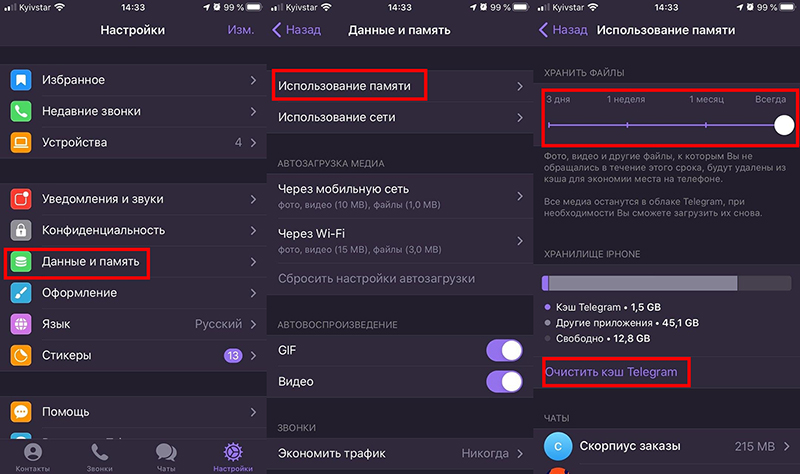
Если необходимо очистить другую информацию во вкладке “Конфиденциальность” переходим в меню “Управление данными”. Данное движение позволит вам избавиться от платежных сведений и черновиков. Нажимаем “Удалить черновики” и “Удалить платежные данные”.
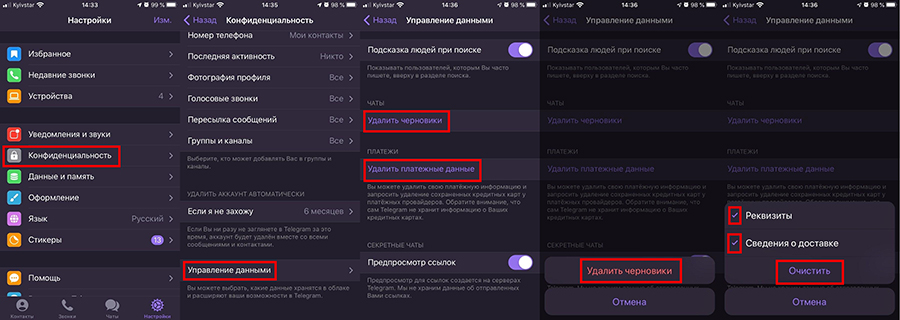
Общий сброс настроек iPhone для полной очистки
Чтобы сделать сброс всех настроек и почистить кэш вместе можно применить “Общий сброс”. Но, в данном случае, лучше сделать резервные копии личных данных, так как система удалит всю информацию. После того, как мы создали копию, нужно перейти в “Настройки”, далее выбираем “Общие”, после “Сброс” и “Сбросить все настройки”.

После очистки кэша ваш iPhone должен работать быстрее и освобожден от лишних файлов, которые могут замедлять его работу. Однако, если после выполнения этих шагов вы всё равно сталкиваетесь с проблемами, такими как медленная работа устройства или сбои приложений, это может указывать на более серьезные проблемы. В этом случае рекомендуется обратиться в сервисный центр 2Mac для диагностики. Возможно, потребуется замена некоторых запчастей Айфона, чтобы вернуть его в идеальное состояние. Возможно, потребуется даже полноценный ремонт iPhone.

